本贴非常适合新手小白入门使用,帖子内容不限于树莓派,Debian系类linux系统都可以同样使用。
在树莓派5的使用过程中,官方怕用户将系统python环境搞乱(比如py 2.x 与3.x不兼容),极力推荐用户使用python虚拟环境。
前期linux预装的是python2.x,在配置好环境变量后,你如果要使用3.x py输入的命令是python3 x.py,不过树莓派最新版的linux已经预装了python 3.x了,现在树莓派官网已经全面采用debian系统,在debian上包了一层,当然也可以选择ubuntu或者红帽系列,但是既然官方这么推荐,那就装这么吧。
注: debain系列系统 安装命令是apt -get 红帽系列安装软件命令是 yum install
例如我的系统
uname -a

python -V

下面开始虚拟环境的搭建介绍
vnc截图有点模糊,我换成xshell来截图。
1、首先要确认自己的工作目录,我这里是home下的test目录
我在home下创建了test目录,并且进入到了test目录下
ject@raspberrypi:~ $ mkdir ~/test ject@raspberrypi:~ $ cd ~/test/ ject@raspberrypi:~/test $ pwd /home/ject/test ject@raspberrypi:~/test $
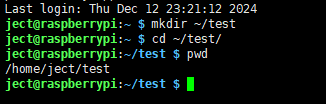
2、安装虚拟环境工具(如果你没有安装的话)
sudo apt-get install python3-venv

我这里已经安装了。所以提示0更新,0新包。
3、创建虚拟环境
python3 -m venv myenv
你这里可以输入python也可以输入python3

没有报错,其实他已经创建好了。可以看到这个目录下多了一个myenv的文件夹。
ls 或者ls -l
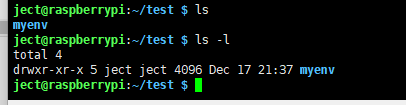
4、激活虚拟环境
source myenv/bin/activate

你的用户名前面有一个(myenv),说明你是处在虚拟环境中了。
5、退出虚拟环境
deactivate

(myenv)消失,说明虚拟环境退出
上面介绍完虚拟环境了,下面来讲一下虚拟环境的用处,以及本贴的意义。
树莓派最大的问题,就是很多环境,只有在虚拟环境可以安装,在正式环境是不能安装的,例如,GPIO
pip install RPi.GPIO
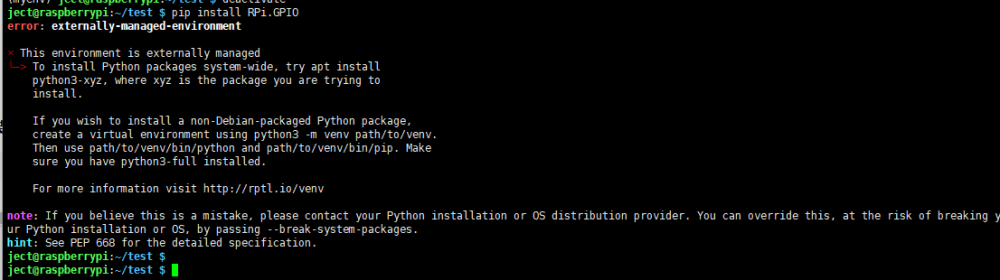
正式环境是报错的,无法安装,他有提示要创建虚拟环境,
if you wish to install a non-Debian-pcakaged python package. 创建一个虚拟环境
执行第四条命令
source myenv/bin/activate

提示安装成功,这就是为什么你不在虚拟环境怎么都装不上的原因。
本文完结,如有写错的地方还请指正,谢谢。

 我要赚赏金
我要赚赏金

